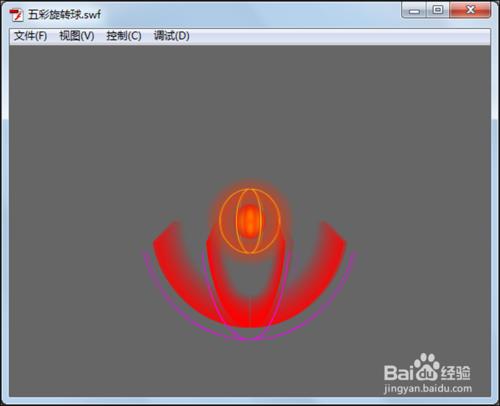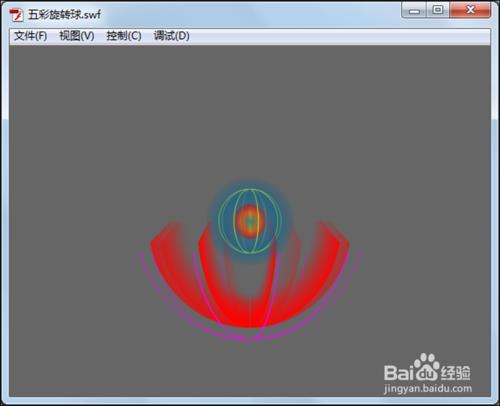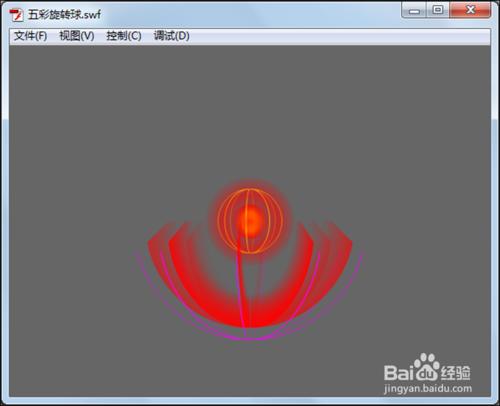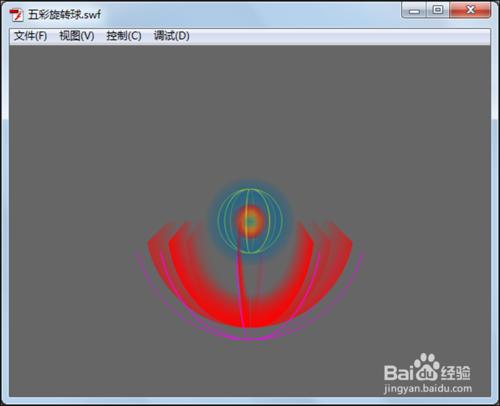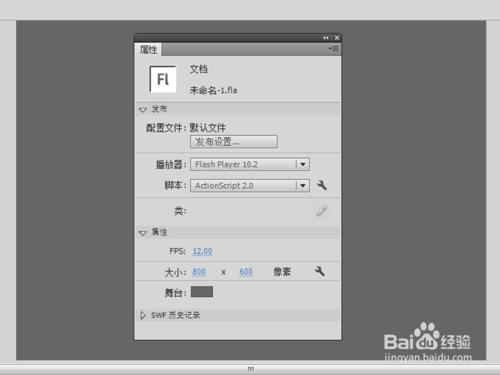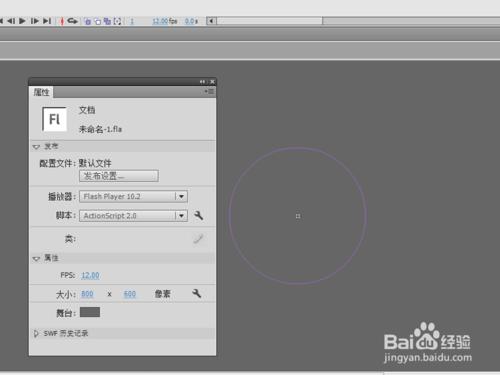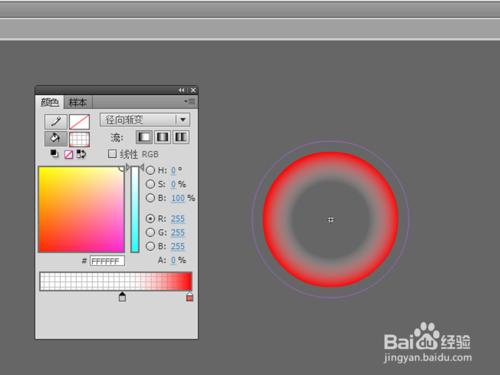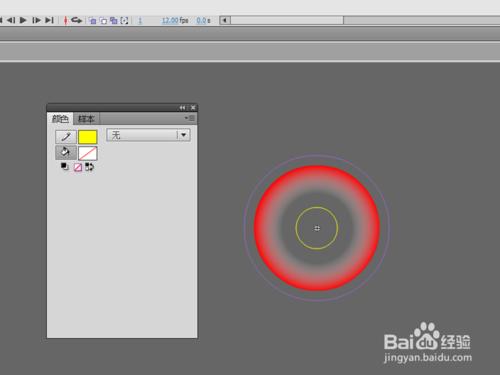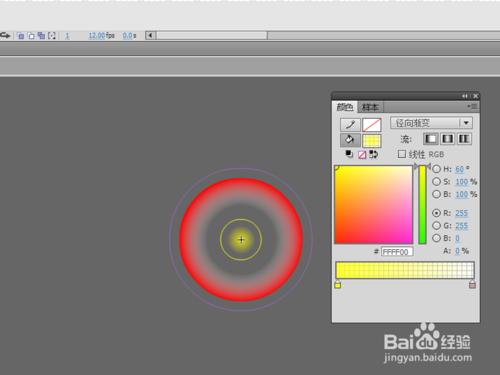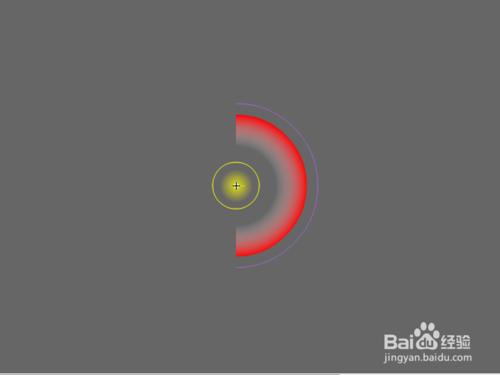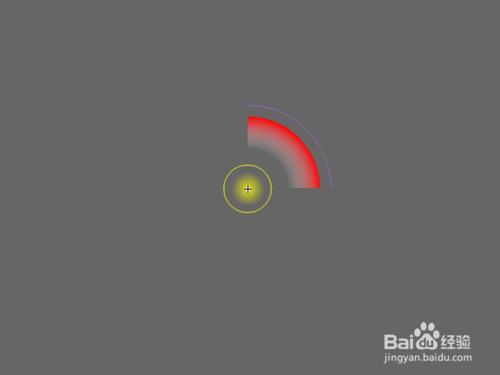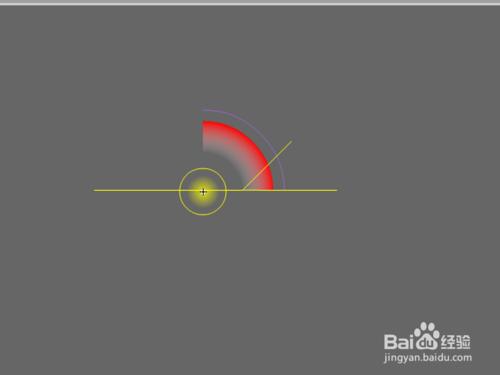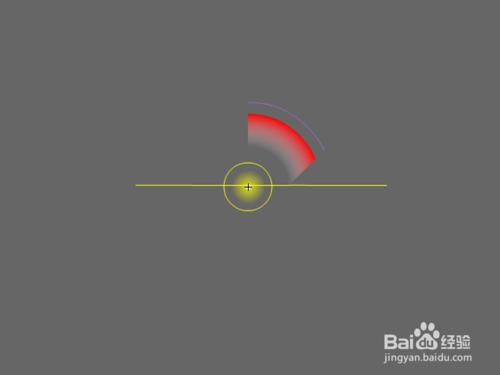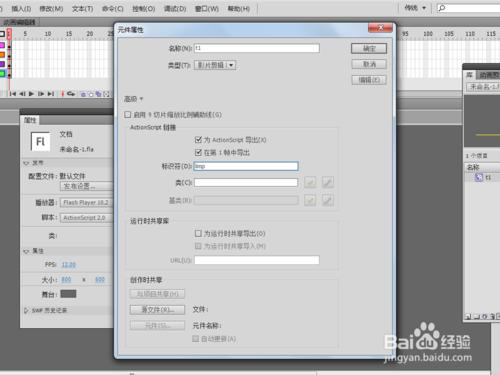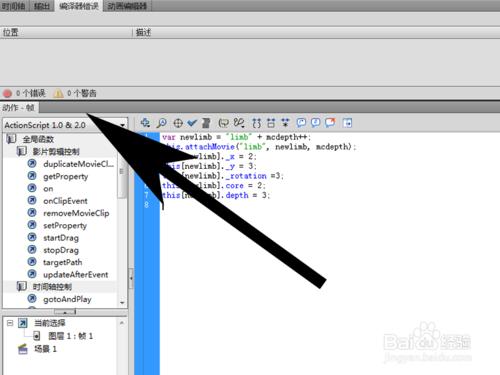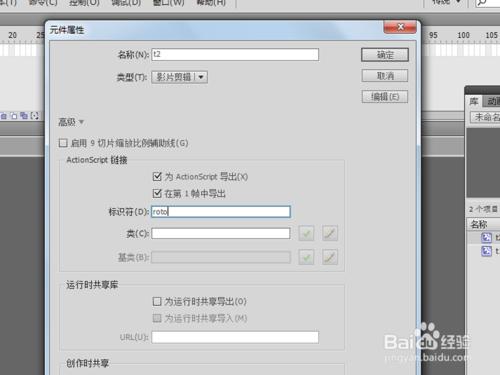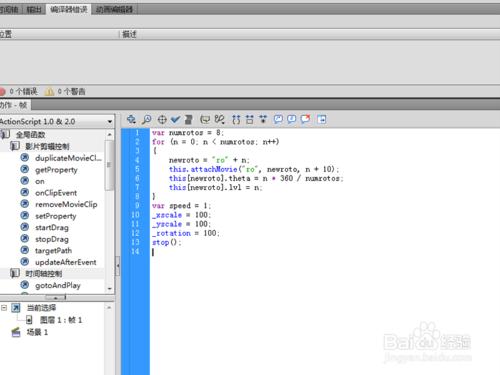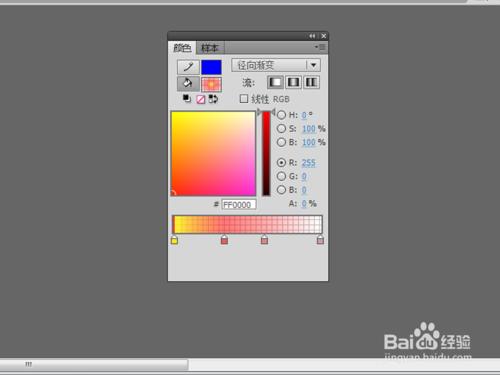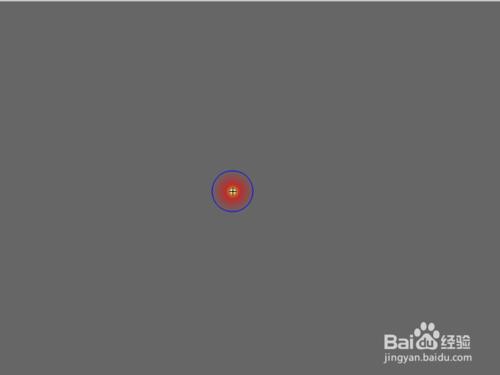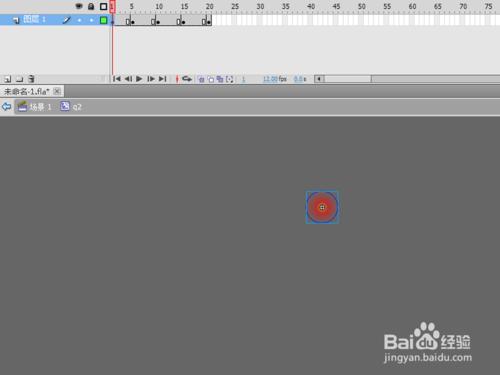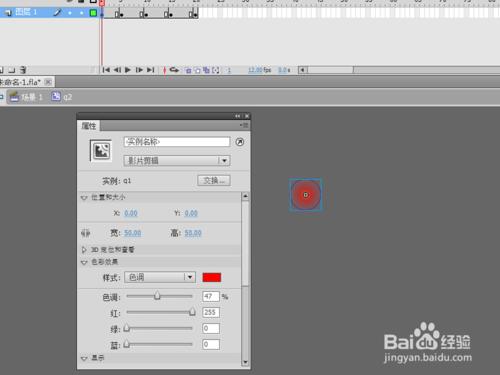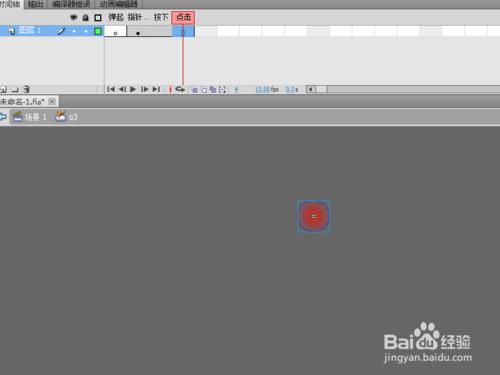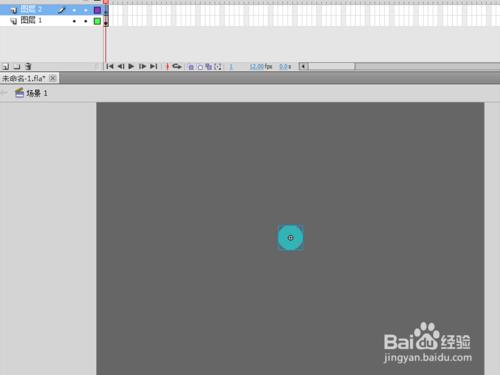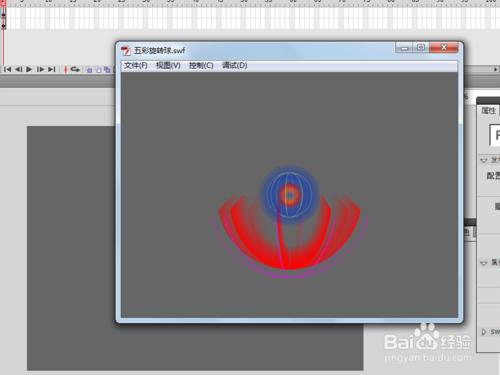一直以來很多朋友都致力於flash動畫製作的實踐過程中,本人今天有興趣也製作了一款動畫效果,該效果是五彩旋轉球,在旋轉的過程中點選中間的球體就會發出多種顏色,絢爛無比,如果你有興趣的話可以看一下,現在本人就把製作的過程分享出來,希望能得到您的認可。
工具/原料
flash cs5
方法/步驟
啟動flash cs5,新建一個基於actionscript2的檔案,大小設定為800*600,幀頻為12fps,背景顏色為灰色。
執行插入-新建元件命令,新建一個名稱為t1的影片剪輯元件,選擇工具箱裡的橢圓工具,在屬性面板中設定樣式為極細線,填充為無,筆觸顏色為紫色,在編輯區域繪製一正圓,設定全居中。
點選時間軸裡的新建圖層按鈕,新建一個圖層2,選擇橢圓工具,設定屬性面板中的顏色,筆觸顏色設定為無,型別選擇徑向漸變,填充顏色設定為#ff0000,alpha設定為0,接著在編輯區域繪製一個正圓,設定全居中。
新建圖層3,選擇橢圓工具,設定筆觸顏色為黃色,填充顏色為無,繪製一個小正圓,並設定全居中。
在時間軸面板中點選新建圖層按鈕,新建圖層4,並選擇工具箱裡的橢圓工具,設定顏色面板筆觸顏色為無,型別為徑向漸變,填充顏色為#ffff00,在編輯區域繪製一正圓。
鎖定圖層4和圖層3,選擇選擇工具,在編輯區域按住滑鼠左鍵拖拽出一個長方形將其一半選擇,然後按delete進行刪除,同樣方法刪除下半部分,只留四分之一。
選擇工具箱裡直線工具,畫一條穿過中心的水平線,接著按住shift鍵拖拽出另外一條直線,將 它們選中按delete鍵進行刪除。
右鍵單擊庫中元t1從下拉選單中選擇屬性選項,開啟屬性面板,在actionscript連結中勾選僅有的兩項,識別符號中輸入limp,點選確定按鈕。
執行ctrl+f8組合鍵新建一個名稱為t2的影片剪輯元件,選擇前三幀,右鍵單擊從下拉選單中選擇插入關鍵幀,選擇第一幀按f9開啟動作面板輸入程式碼:
var newlimb = "limb" + mcdepth++;
this.attachMovie("limb", newlimb, mcdepth);
this[newlimb]._x = 2;
this[newlimb]._y = 3;
this[newlimb]._rotation =3;
this[newlimb].core = 2;
this[newlimb].depth = 3;
除錯並執行。
接著分別選擇第二幀和第三幀,分別輸入程式碼並進行除錯,
theta = theta + _parent.speed;
if (theta > 329)
{
theta = 1;
}
xbit = Math.sin(0.017 * theta);
this._xscale = xbit * 100;
ybit = Math.cos(0.017 * theta);
this._alpha = 20 + (ybit + 1) * 100;
this.swapDepths(Math.round(this._alpha));
右鍵單擊庫中t2影片剪輯元件,從下拉選單中選擇屬性,在屬性視窗中設定actionscript連結,勾選為actionscript匯出,輸入識別符號為ro,點選確定按鈕。
執行插入-新建元件命令,新建一個名稱為t3的影片剪輯元件,選擇第一幀處按f9鍵開啟動作面板,輸入程式碼:
var numrotos = 8;
for (n = 0; n < numrotos; n++)
{
newroto = "ro" + n;
this.attachMovie("ro", newroto, n + 10);
this[newroto].theta = n * 360 / numrotos;
this[newroto].lvl = n;
}
var speed = 1;
_xscale = 100;
_yscale = 100;
_rotation = 100;
stop();
並除錯指令碼
按ctrl+f8組合鍵新建一個名稱為q的影片剪輯元件,設定顏色面板,筆觸顏色為藍色,型別為徑向漸變,填充顏色設定綵帶,兩邊的顏色數值為#ff0000.
選擇工具箱裡的橢圓工具,在q元件的編輯區域按住shift鍵繪製一個正圓。並重新設定大小為50*50.
執行插入-新建元件命令,新建一個名稱為q1的影片剪輯元件,將庫中的元件q拖拽到q1中,並設定全居中,選擇第五、十、十五、二十處插入關鍵幀,
選擇第一幀,將元件的色調設定為紅色,採用相同的方法將第五幀處元件設定為藍色,第十幀處設定為綠色,第十五幀設定為黃色,第二十幀設定為紅色。接著在各幀之間建立傳統補件動畫。
按ctrl+f8組合鍵新建一個名稱q3的按鈕元件,設定在“指標經過”位置上為關鍵幀,將庫中的q1拖拽到編輯區域並設定全居中,在點選處插入幀。
點選場景返回,將庫中的元件t3拖拽到舞臺並設定全居中,在時間軸面板中點選建立圖層命令新建圖層2,將庫中的元件q3拖拽到舞臺並設定全居中。
執行檔案-另存為命令,在彈出的對話方塊中輸入名稱為“五彩旋轉球”,找到一個合適 的儲存位置點選儲存即可,接著按ctrl+enter組合鍵進行測試。